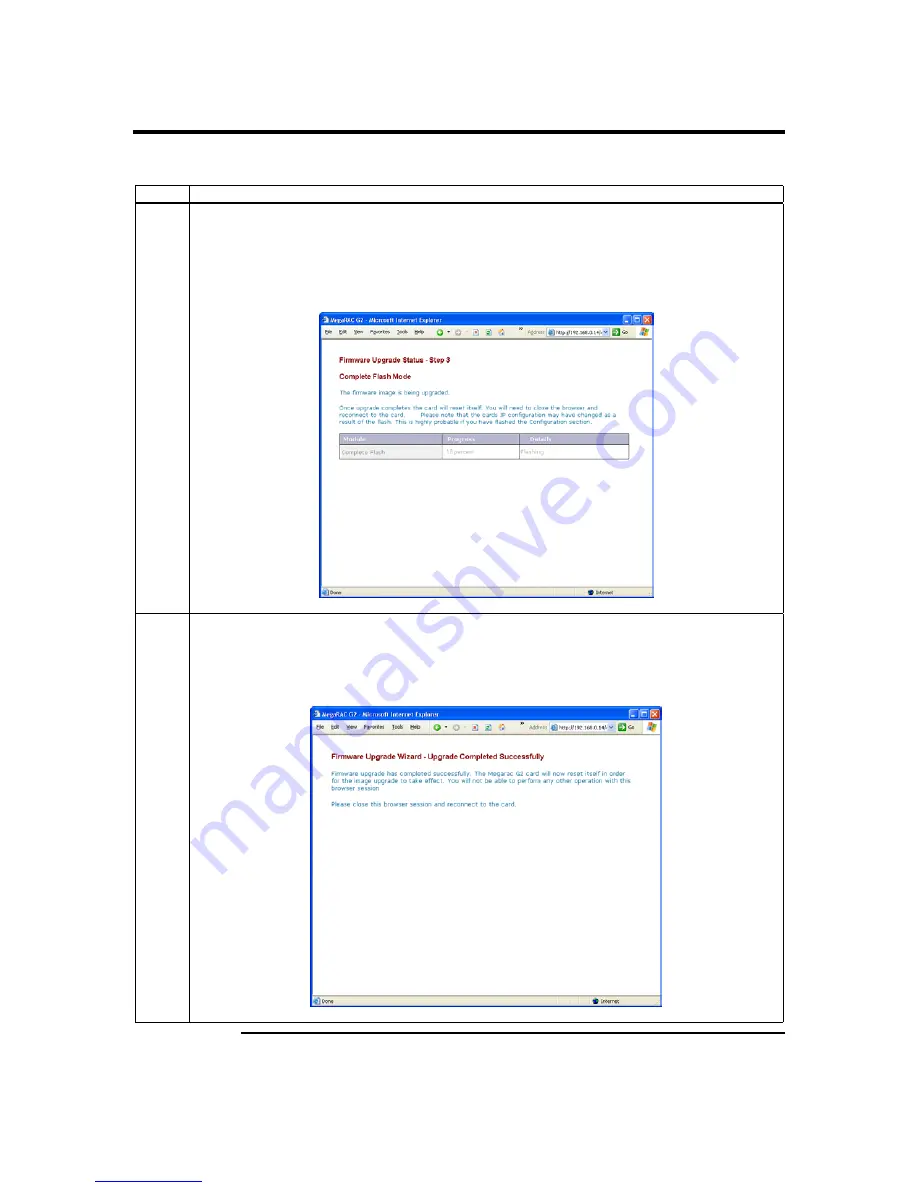
Chapter Four : Using Your ARMC Card
97
ARMC Card Configurations,
Continued
Updating Your ARMC Card’s Firmware, Continued
Step
Description
9
When you see this screen, it means that the firmware image is being upgraded. Once the upgrade’s
progress reaches 100%, it is complete. The ARMC card will reset itself. You must close the browser and
reconnect to the ARMC card once this process is complete.
Note:
The ARMC card’s IP configuration can change as a result of the flash update. This is highly
probable if you have flashed the
Configuration
section.
10
After the Firmware Upgrade Wizard has been completed successfully, the ARMC card will automatically
reset itself. This is done in order for the image upgrade to take effect. You cannot perform any other
operation within your current Internet browser session
Close your Internet browser session and reconnect to your ARMC card.
Cont’d
Содержание ARMC
Страница 1: ...Remote Management Card User s Guide MAN ARMC 03 03 03 ...
Страница 10: ...Acer Remote Management Card ARMC User s Guide x ...
Страница 36: ...Acer Remote Management Card ARMC User s Guide 26 ...
Страница 44: ...Acer Remote Management Card ARMC User s Guide 34 ...
Страница 118: ...Acer Remote Management Card ARMC User s Guide 108 ...
Страница 132: ...Acer Remote Management Card ARMC User s Guide 122 ...
Страница 134: ...Acer Remote Management Card ARMC User s Guide 124 ...
Страница 148: ...Acer Remote Management Card ARMC User s Guide 138 ...
Страница 158: ...Acer Remote Management Card ARMC User s Guide 148 ...
Страница 160: ...Acer Remote Management Card ARMC User s Guide 150 Notes ...
Страница 166: ...Acer Remote Management Card ARMC User s Guide 156 ...
Страница 170: ...Acer Remote Management Card ARMC User s Guide 160 ...
Страница 173: ...Index 163 ...















































